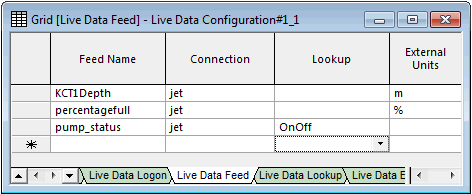| Nombre de flujo de datos
|
Nombre de usuario del flujo de datos de telemetría.
|
| Conexión
|
Lista desplegable de conexiones de la tabla Conexión de datos activos.
|
|
Consulta
|
Lista desplegable de tablas de consulta de la tabla de búsqueda de datos activos (tomada del campo Nombre de consulta).
Un campo Buscar en blanco indica que no se está utilizando ninguna tabla de consulta para el flujo.
Si es necesario, seleccione una tabla de búsqueda de la lista.
Sugerencia: Siempre que se utilice una tabla de búsqueda para una fuente, los campos relacionados Desfase y Factor (consulte a continuación) se desactivan y no se utilizan al recuperar datos de telemetría.
|
| Unidades externas
|
Unidades para la fuente de telemetría.
Consulte Información de unidades para obtener más información sobre las unidades de visualización disponibles en InfoWorks WS Pro.
|
| Desfase
|
Valor de desfase que se añadirá a los datos del archivo.
El valor de desfase se aplica después del factor de multiplicación (consulte Factor, a continuación), pero antes del valor de filtro (consulte Filtro mínimo y Filtro máximo, a continuación).
|
| Factor
|
Factor de multiplicación que se aplicará a los datos del archivo.
El factor de multiplicación se aplica antes del valor de desfase (consulte Desfase, más arriba) y el valor de desfase se aplica antes del valor de filtro (consulte Filtro mínimo y Filtro máximo, a continuación).
|
| Tipo derivado
|
~
|
| Paso temporal
|
Si este campo se establece en un número de minutos, el adaptador de datos activos devolverá valores a intervalos regulares y usará la interpolación cuando sea necesario. Para los estados de bomba, devolverá el valor más reciente en cada paso temporal. Por ejemplo, si la bomba se enciende a las 9:45 y el paso temporal es de 60 minutos, devolvería el valor "activado" a las 10:00. Los pasos temporales disponibles son 5 minutos, 10 minutos, 15 minutos, 20 minutos, 30 minutos y 60 minutos. Si selecciona Ninguno, se almacenarán todos los valores.
|
| Ventana de tiempo (min)
|
Desactivado para las bases de datos de PI e iHistorian y para la API web de PI.
Ventana de tiempo en la que se deben recuperar los datos activos en función de la hora de inicio de la simulación de la simulación de proyección.
Por ejemplo, si la ventana de tiempo es de 30 minutos, se recuperan los datos en vivo entre 15 minutos antes del inicio y 15 minutos después del inicio de la simulación.
|
| Adaptador
|
Adaptadores admitidos en ese momento.
El único adaptador disponible ahora es el adaptador genérico.
|
| Nombre de tabla
|
Desactivado para las bases de datos PI, iHistorian, ClearSCADA, Info360 e Info360.com, y para la API web de PI.
Para CSV: esta es una lista desplegable que contiene los archivos de la ubicación especificada en Nombre de archivo/Carpeta de la página Conexión de datos activos. Elija un archivo que contenga datos CSV.
De lo contrario: Este es el nombre de la tabla de la base de datos de telemetría que contiene la fuente de datos activa.
|
| Columna de campo de datos
|
Desactivado para las bases de datos PI, iHistorian, ClearSCADA, Info360 e Info360.com, y para la API web de PI.
Columna de la tabla (especificada en el campo Nombre de tabla) que contiene los valores de datos supervisados.
|
| Columna de campo de fecha/hora
|
Desactivado para las bases de datos PI, iHistorian, ClearSCADA, Info360 e Info360.com, y para la API web de PI.
Columna de la tabla (especificada en el campo Nombre de tabla) que contiene los datos de marca temporal.
|
| Campo de usuario 1-3
|
Desactivado para las bases de datos PI, iHistorian, ClearSCADA, Info360 e Info360.com, y para la API web de PI.
Se utiliza para determinar los valores que se deben obtener si la tabla de base de datos de telemetría contiene valores de datos para más de una secuencia. Los campos Campo de usuario y Valor de usuario se utilizan para rellenar la cláusula Where de una sentencia SQL.
Ejemplo
| DateTime
|
Value
|
Feed
|
| 2014-01-01 00:00
|
5
|
ResA
|
| 2014-01-01 00:00
|
4.5
|
ResB
|
| 2014-01-01 00:15
|
5.1
|
ResA
|
| 2014-01-01 00:15
|
4.6
|
ResB
|
Para obtener los datos activos de ResA:
Columna de campo de datos = Value
Columna de campo Fecha/hora = Fecha y hora
Campo de usuario 1 = Feed
Valor de usuario 1 = ResA
|
| Valor de campo de usuario 1-3
|
Desactivado para las bases de datos PI, iHistorian, ClearSCADA, Info360 e Info360.com, y para la API web de PI.
Se utiliza para determinar los valores que se deben obtener si la tabla de base de datos de telemetría contiene valores de datos para más de una secuencia. Los campos Campo de usuario y Valor de usuario se utilizan para rellenar la cláusula Where de una sentencia SQL. (Consulte el campo de usuario 1-3 anterior, por ejemplo).
|
| Nombre de etiqueta
|
Habilitado para conexiones a bases de datos PI, iHistorian, ClearSCADA e Info360, API web de PI y genérico (resto).
Nombre de la etiqueta de la base de datos que contiene la fuente de datos activa. Una etiqueta es un identificador único para una secuencia de datos (o punto).
|
|
Duración de Info360
|
Se aplica a las bases de datos de Info360.
Intervalo de tiempo durante el cual se realiza la incorporación. Consulte el campo Tipo de la serie Info360 a continuación.
|
|
Tipo de serie Info360
|
Se aplica a las bases de datos de Info360.
Tipo de incorporación que se realiza:
|
| Umbral de cambio de filtro
|
Utilícelo con el valor de Duración mín. de filtro (min) para excluir datos no deseados, como los de un sensor defectuoso. Si los datos cambian por debajo del valor umbral dentro del período de duración, se excluyen.
|
| Filtrar duración mín. (min)
|
Utilícelo con el valor Umbral de cambio de filtro para excluir datos no deseados, como los de un sensor defectuoso. Si los datos cambian por debajo del valor umbral dentro del período de duración, se excluyen.
|
| Filtro mínimo
|
Los datos se excluyen si están por debajo de este valor de contorno especificado.
Los valores de filtro se aplican después de que se hayan aplicado todos los valores de factor de multiplicación y desfase (consulte Desfase y factor, arriba).
|
| Filtrar máximo
|
Los datos se excluyen si están por encima de este valor de contorno especificado.
Los valores de filtro se aplican después de que se hayan aplicado todos los valores de factor de multiplicación y desfase (consulte Desfase y factor, arriba).
|